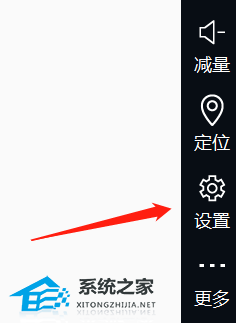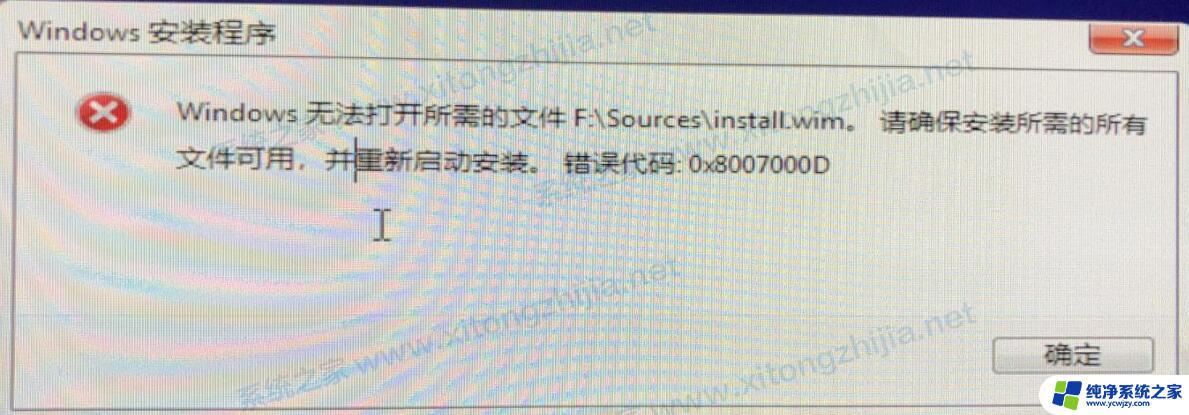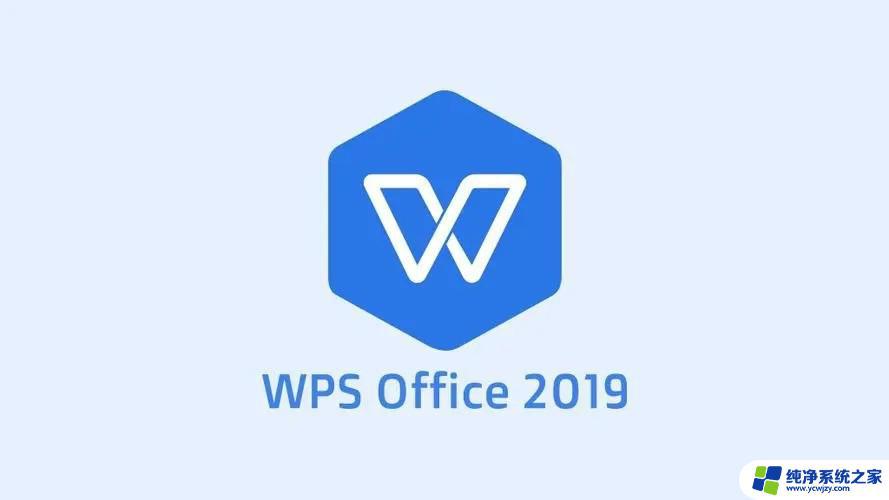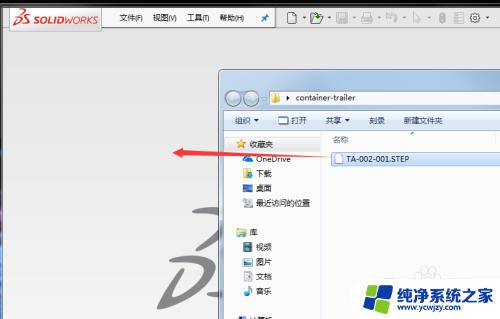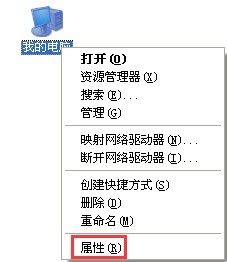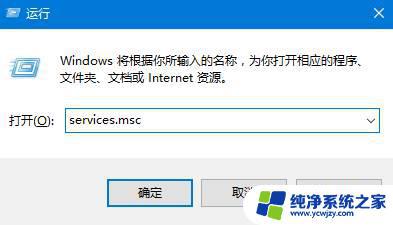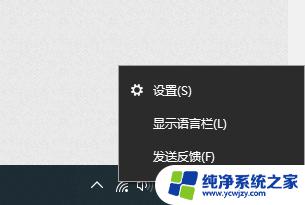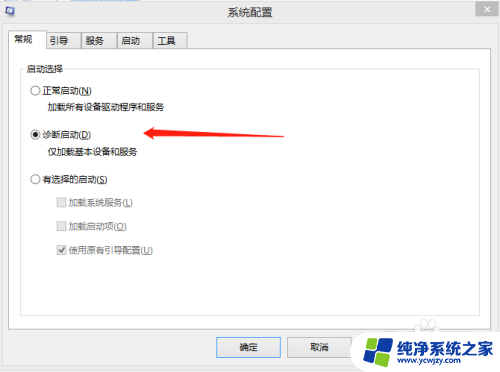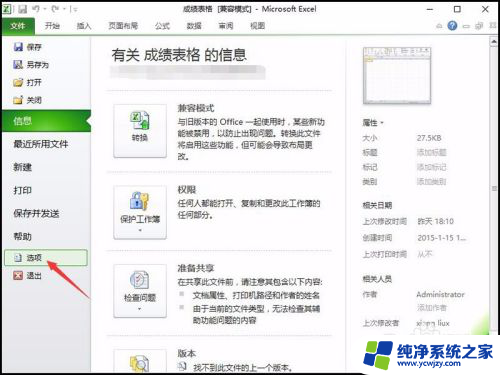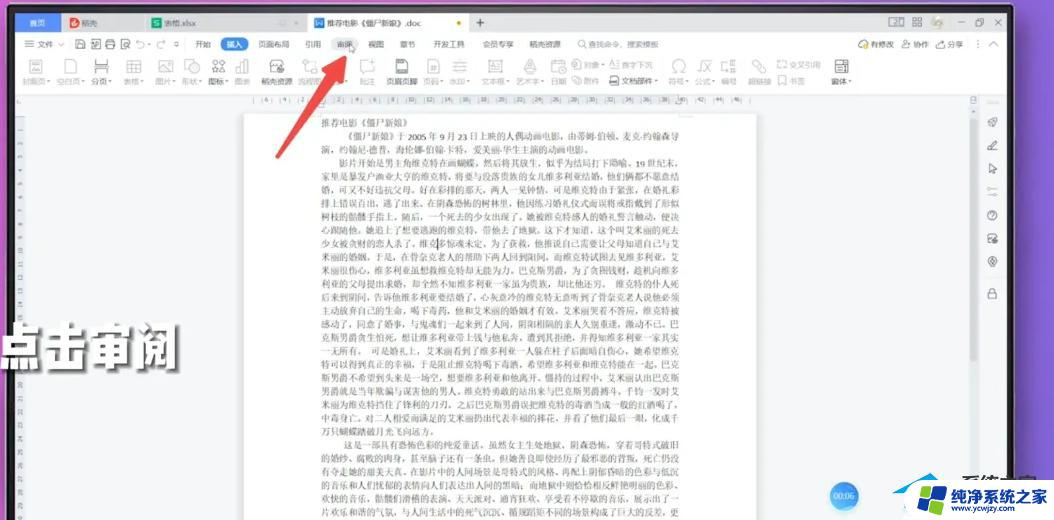Windows 11系统下下载软件无法打开?这里有解决方案!
更新时间:2023-06-19 09:06:18作者:xiaoliu
windows11系统下,下载软件无法打开,最近不少用户反馈在Windows 11系统下下载安装软件后无法打开的问题,这种情况可能由多种原因引起,比如系统设置问题、防病毒软件拦截、软件不兼容等等,给用户的日常使用带来了不小的困扰。针对这种情况,建议用户查找问题并采取相应措施,确保软件能正常运行。下面就具体分析一下可能导致Windows 11系统下下载软件无法打开的原因及解决方法。
Win11系统打开exe文件的方法
1、首先打开底部“开始菜单”。
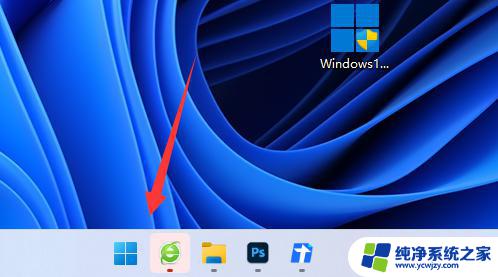
2、打开后,点击最下面的“程序”。
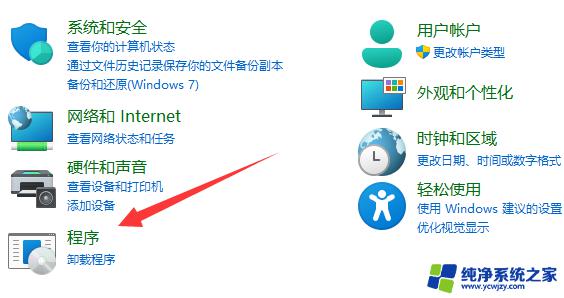
3、然后点击上方“启用或关闭Windows功能”。
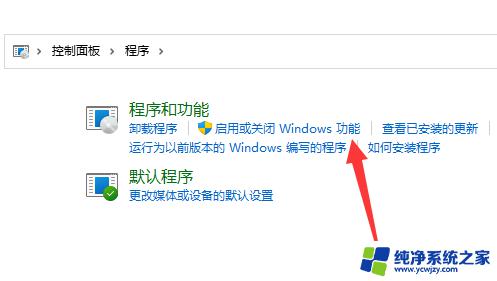
4、随后开启上方所有的“.net”服务并点击“确定”。
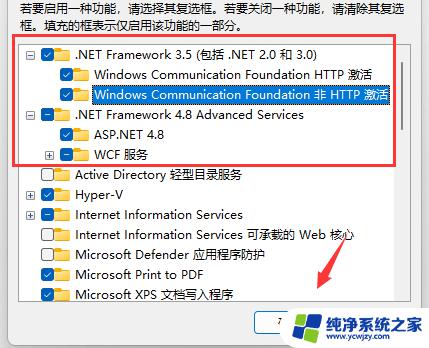
5、最后等待Windows完成更改再重启即可解决。
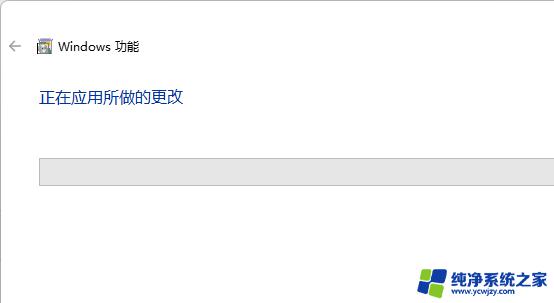
以上就是 Windows 11 系统下,下载软件无法打开的全部内容,如果您遇到了相同的问题,可以参考本文介绍的步骤进行修复,希望这些信息能够对您有所帮助。